Obsługa zamówień telefonicznych i dostaw
- 16 Jan 2023
- 1 Minute to read
- Contributors
- Print
- DarkLight
Obsługa zamówień telefonicznych i dostaw
- Updated on 16 Jan 2023
- 1 Minute to read
- Contributors
- Print
- DarkLight
Article summary
Did you find this summary helpful?
Thank you for your feedback
Przyjmowanie zamówienia telefonicznego na POS
Aby dodać nowe zamówienie telefoniczne na POS:
- Rozwiń menu boczne > kliknij Nowe zamówienie przychodzące.
- Wpisz numer telefonu klienta > kliknij Szukaj.
- Jeśli jest to nowy/niezapisany w bazie klient > wprowadź jego dane adresowe > Zapisz.
- U góry strony wybierz opcję DOSTAWA lub ODBIÓR.
- W przypadku dostawy, w polu Adres dostawy wyświetli się nazwa strefy zgodnie z wprowadzonym adresem klienta > kliknij Wybierz.
- Opcjonalnie możesz dodać uwagi do zamówienia.
- Jeśli chcesz wystawić fakturę do zamówienia > zaznacz suwak Faktura w danych kontaktowych.
- Termin realizacji > wybierz ilość minut.
- Forma płatności > wybierz odpowiednio.
- Kliknij Dalej.
- Następuje przejście do widoku składania zamówienia > dodaj wybrane przez klienta produkty.
UWAGA: W przypadku zamówienia z dostawą przycisk Wyślij zamówienie będzie aktywny, gdy wartość zamówienia przekroczy minimalną kwotę niezbędną do realizacji dostawy w przypisanej strefie. Tę wartość należy ustalić przy dodawaniu strefy. Szczegółowe informacje znajdziesz w artykule: Konfiguracja systemu > Dodawanie strefy dostaw. - Kliknij Wyślij zamówienie.
- Następuje dodanie zamówienia do koszyka, wydruk bonu na kuchni (jeśli jest ustawiony) oraz pokazanie się zamówienia na ekranie dostaw (jeśli została wybrana dostawa).
- W widoku Zamówienia przychodzące możesz zobaczyć wszystkie dane związane z przyjętym zamówieniem oraz zadeklarowaną przez restaurację godzinę realizacji.
- W przypadku dostawy kliknij Wybierz kierowcę i wybierz odpowiednio. Możesz dodać uwagi dla kierowcy przez wybranie przycisku +.
UWAGA: Pamiętaj o wcześniejszym zdefiniowaniu kierowcy w panelu administracyjnym. Szczegółowe instrukcje znajdziesz w artykule: Zarządzanie użytkownikami / rolami. - Po zrealizowaniu zamówienia kliknij Zakończ.
- Automatycznie przejdziesz do widoku płatności. Wybierz właściwy rodzaj zamknięcia rachunku > Paragon, Niefiskalny lub Faktura.
- Po wydruku dokumentu sprzedaży system automatycznie zmieni status zamówienia na Zakończone.
Was this article helpful?


